局域网共享文件夹如何设置密码访问
好多人都常常会在局域网上共享文件夹,有些小伙伴想要给它加个密码,不让别人随便进来看,那局域网共享文件夹咋设置密码访问呢?我这就来教大家怎么弄。
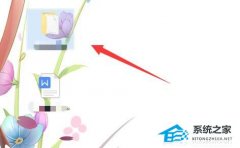
更新日期:2024-12-04
来源:系统之家
好多人都说他们用的是 Win10 家庭版电脑,结果发现不能访问共享文件夹,这样就没办法跟别人分享文件了,影响到工作效率。不过别担心,小编这就教大家一个简单的方法,让大家重新拿到共享文件夹的访问权限,让其他人也能顺利地看到文件夹里面的东西啦!
Win10家庭版共享文件夹没有权限的解决方法:
1. 成功访问共享文件夹,必须有安装SMB1协议,否则会提示找不到网络名称的提示。
2. 首先点击微软小娜Cortana输入启用或关闭Windows功能(或者直接输入功能也能找到),打开启用或关闭Windows功能对话框。
3. 在打开的窗口中,找到SMB1.0相关选项,全部选中。
4. 点击确定,进行安装,安装完可能需要进行重启,重启之后这个问题就解决了。
5. 其次,组策略中打开启用不安全来宾登陆选项。
6. 开始运行,或者快捷键Win+R打开运行,输入gpedit.msc打开组策略。
7. 最后分别选择计算机配置→管理模板→网络→Lanman工作站,在右边找到启用不安全的来宾登陆,双击打开,选择启用,点确定即可。
以上就是系统之家小编为你带来的关于“Win10家庭版共享文件夹没有权限访问的解决方法”的全部内容了,希望可以解决你的问题,感谢您的阅读,更多精彩内容请关注系统之家官网。
局域网共享文件夹如何设置密码访问
好多人都常常会在局域网上共享文件夹,有些小伙伴想要给它加个密码,不让别人随便进来看,那局域网共享文件夹咋设置密码访问呢?我这就来教大家怎么弄。
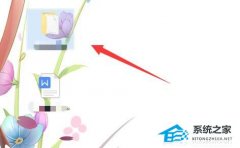
Win10无法共享你的文件夹怎么办
我们在用电脑的时候,有时候需要跟别人分享文件夹。但是呢,有时候我们分享文件夹也会遇到问题,不能共享,就不能传文件或者一起工作了。一般来说,如果不是硬件或者环境的问题,那就是设置的问题了。下面我来教大家几种方法,看看能不能解决这个问题。

Win10文件夹共享及权限设置的具体步骤
在Win10电脑上,你可以跟其他人共享文件夹哦!不过呢,有些新手可能不太清楚怎么设置文件夹共享和权限。没关系,只要打开文件夹的属性界面,然后点一下共享选项就可以搞定啦!下面我来详细说说在Win10电脑上设置文件夹共享和权限的具体步骤哦!
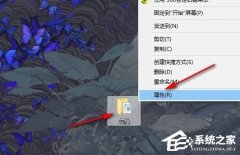
Win10共享文件夹无法访问怎么办
大家好,无论是在学习还是工作中,我们都会用到共享文件夹,但是有时候可能会遇到无法打开或使用共享文件夹的问题,这通常是由于系统设置出了问题。今天小编就给大家分享一些解决win10无法共享文件夹的方法,一起来看看吧!

Win10共享文件夹没有访问权限怎么办?
如果你没有访问权限,将无法读取或修改共享文件夹中的文件。这意味着你无法打开、编辑、复制或删除文件。如果你在工作中依赖于共享文件夹,并且没有访问权限,那么你将无法获取所需的文件和信息,这可能会阻碍你的工作流程,那么共享文件夹没有访问权限怎么办?我们来看看吧。

如何在Win10系统创建局域网共享文件夹?
创建局域网共享文件夹可以促进团队协作、简化管理和加快数据访问速度。它使得在局域网内共享和访问文件变得更加方便和高效,有助于增强团队协作能力以及提供工作效率。下面我们来看看小编分享的创建局域网共享文件夹方法吧。

Win10系统怎样共享文件夹?Win10共享文件夹的方法
在Win10系统中,共享文件夹提供了一种便捷、高效和灵活的方式,使多个用户之间能够共享和协作,节省存储空间,并方便地访问远程文件和资源。但是还有很多用户不清楚怎样共享文件夹,其实方法很简单,我们一起来看看吧。

Win10怎么查看电脑上的共享文件夹?查看共享文件夹的方法
在电脑的使用中,共享文件夹是指可以被其他电脑或网络中的用户访问和使用的文件夹。通过共享文件夹,用户可以在互联网或局域网上与他人共享资源和文件。如果我们想要查看电脑上的共享文件夹时,可以跟着小编的步骤来操作。

Win10无法共享文件夹怎么办?Win10无法共享文件夹解决方法
Win10无法共享文件夹怎么办?有时候我们在Win10电脑中可能会遇到一些问题,其中一个常见的问题就是无法共享文件夹的情况,共享文件夹是指将本地存储的文件夹与其他设备或者网络上的其他用户进行共享,方便大家共同访问和编辑文件,无法实现文件夹共享,给我们带来了一定的困扰,以下提供解决方法,帮助您解决这个问题。

Win10如何设置局域网共享文件夹?Win10设置局域网共享文件夹教程
Win10如何设置局域网共享文件夹?Win10电脑中用户想要通过局域网来共享文件夹,但不知道具体要如何设置,用户先打开Win10电脑的设置选项,点击网络和共享中心选项,启用下方两个选项保存,接着打开文件夹的属性界面,点击共享,选择要共享的用户保存就好了。

Win10 20H2共享文件夹没有权限访问怎么办?
有更新win10 20H2的用户跟小编反映说自己的电脑在更新之后,访问文件夹却被提示没有权限访问,请与网络管理员联系请求访问权限,这是什么问题?出现这种问题的状况有很多。

华硕笔记本电脑Win10专业版局域网共享文件夹怎么设置?
华硕笔记本电脑Win10专业版系统用户日常工作中需要设置共享文件夹方便同事之间的协同工作,那么华硕笔记本电脑Win10专业版局域网共享文件夹怎么设置?系统之家小编这就将华硕笔记本电脑Win10专业版局域网共享文件夹设置方法分享给大家。

Win10共享文件夹怎么设置密码?Win10共享文件夹密码设置教程
在我们的日常工作当中,设置文件夹共享,可以提供我们的办公效率,近期有用户想要在共享文件夹上设置密码,但是不太清楚具体应该如何操作,其实方法很简单,下面小编就为大家演示具体的操作步骤,我们一起来看看吧。

Win10系统共享文件夹打不开怎么办?Win10系统共享文件夹无法打开解决办法
在日常办公学习生活中,我们经常通过网络来建立共享文件夹进行分享一些文档软件,然而我们却发现我们Win10电脑中的共享文件夹却打不开了,我们只好自己去解决,以下为大家带来如何去解决Win10系统中共享文件夹无法打开的解决办法。

Win10共享文件夹Win7没有权限访问怎么办?
Win10系统是现在很多用户都在使用的电脑操作系统,最近有用户反应自己访问共享文件夹的时候却被提示没有权限访问,请与网络管理员联系请求访问权限,这是什么情况?今天小编就来跟大家说说Win10共享文件夹Win7没有权限访问的解决方法教程。
